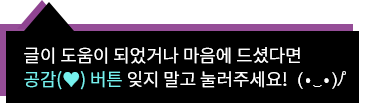2021. 1. 31. 17:22ㆍ각종 후기, 리뷰들/아무 제품, 서비스
얼마 전에 컴퓨터 부품과 케이스를 업그레이드하면서 컴퓨터 케이스 꾸미기에 좀 더 손을 대보기로 하였습니다. 컴퓨터 관련 커뮤니티나 블로그를 보다보니, 화이트 감성으로 꾸민 PC가 있었는데 저도 마음에 들어서 이번에는 CPU 쿨러를 바꿔서 높은 수준의 쿨링과 감성을 둘 다 노려보기로 했습니다.
녹투아 NH-U12S chromax black 쿨러

이번에 제가 산 쿨러는 NOCTUA 제품 중 중급 공랭쿨러인 NH-U12S chromax.black 입니다.
아마존에는 물량이 없고, 국내 새 제품은 가격이 비싸서 몇 달 쓴 중고로 저렴하게 구매했습니다.
녹투아는 우리나라에서 농협쿨러라고 불리는 NH-D15가 가장 유명한데, 공랭대장급 성능과 함께 12~13만원에 육박하는 일체형 수랭 쿨러 뺨치는 가격으로도 유명하죠.
저는 그 정도 급의 쿨링성능이 필요하지는 않았고, 또 NH-D15는 크기도 무지막지해서 저는 좀 더 작은 사이즈인 이 제품으로 선택했습니다.


그리고 녹투아 쿨러는 이른바 똥색이라고 불리는 갈색 디자인으로 유명한데요.
녹투아의 정체성으로 인식되기도 하지만, 요즘같이 PC 내부가 들여다보이는 강화유리 케이스가 보편화된 현 시점에서,
녹투아 쿨러 특유의 갈색 색상은 PC 케이스나 다른 부품과 잘 어울리지 않아 호불호가 심하게 갈리고 있습니다.
그러한 점을 인식해서인지 재작년부터 동일한 기능에 색상만 다른 chromax 시리즈들을 하나씩 내놓고 있는데, NH-U12S 제품도 바로 chromax.black 모델이 있습니다. 화려한 LED 효과는 없지만 깔끔한 검은색 단색으로 도장이 되어있어 많은 호응을 얻고 있습니다. 단점이라면 갈색 모델에 비해 좀 더 비싸고 아직 물량이 많지 않은 점이겠네요.

박스 뒷편에는 기본적인 특성과 스펙이 나타나있습니다.
언박싱!!

꽤 묵직한 크기와 무게인 쿨러 구성품이 어떻게 되는지 궁금하네요.
뚜껑을 열어보면 위에 부속품들이 들어있는 박스가 보입니다.


박스를 빼서 열어보면 메인보드에 부착하는 받침대, 설명서, 그리고 서멀그리스와 나사, 스티커 등이 들어있습니다. 그리고 오른쪽의 작은 케이블은 케이블 꽂을 커넥터가 부족할 때 사용하는 허브로, 케이블 길이가 짧을 때 연장선으로도 활용할 수 있습니다.

부속품 상자를 들어내면 아래에 쿨러 팬과 방열판이 들어있습니다.


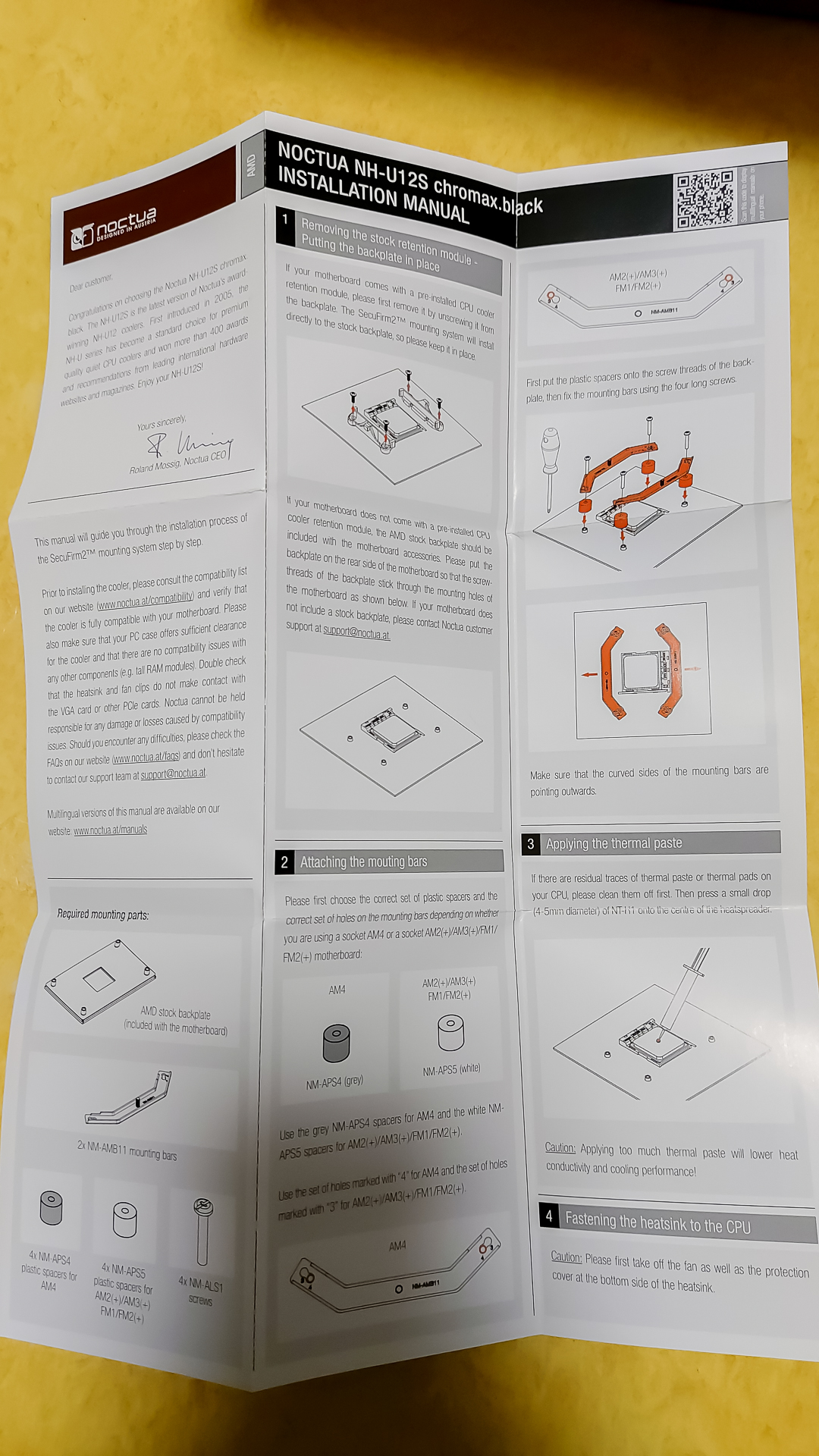
설명서는 세 종류가 있는데요. 메인보드 타입에 따라 장착 방식이 조금씩 다르기 때문에 세 가지로 나눠져 있습니다. AMD CPU용 메인보드는 오른쪽 귀퉁이가 AMD로 된 것을 보면 됩니다.
녹투아 쿨러 설치

PC 케이스 커버를 열어서 기존에 있던 번들 쿨러인 레이스 프리즘 쿨러를 떼어낸 모습니다.
여기서 녹투아 쿨러를 설치하려면 쿨러 뿐만 아니라 쿨러 고정을 위해 메인보드에 붙어있는 부품도 다 제거해야 합니다. 위 사진에서 CPU 주변으로 네 군데 구멍이 나있는 부분이 원래 고정용 부품이 달려있던 자리입니다.


왼쪽 사진에서 왼쪽에 )( 모양으로 된 것이 녹투아 쿨러의 고정용 부품이고, 그 오른쪽에 좀 더 짧은 것이 레이스 프리즘 설치를 위해 달려있던 것입니다. 이 부품은 원래 메인보드에 달려있던 것이니 메인보드 박스에 다시 보관해놓으시면 되겠습니다.
그리고 오른쪽 사진 중 위에를 보면 작은 원기둥 모양의 부속이 있는데, 이것을 먼저 메인보드에 올려놓고 고정용 부품을 이 원기둥 위에 올려놓는 방식입니다. 처음에 설명서 제대로 안읽고 원기둥 부속 빼고 바로 고정용 부속을 메인보드에 달려고 하면 메인보드 커페시터 등에 걸려서 설치가 안됩니다.

위 사진 처럼 원기둥 부속을 각 나사구멍 위에 올려놓고 그 위에 고정용 부품을 올려놓은 다음 나사로 조이면 됩니다.



그 다음은 팬과 방열판을 연결하는 작업입니다.
먼저 팬에 철사처럼 생긴 부속을 잘 끼워주고요. 그 다음 방열판 위에 포갠 다음 철사처럼 생긴 부속을 방열판 사이 틈에 잘 끼워줍니다. 이게 고정이 될까 싶은데 살짝 잡아당긴다음 걸어보면 딱 들어맞습니다ㅎㅎ


방열판 밑에 CPU와 접촉되는 부분이 있는데 거울처럼 매끄럽습니다.
여기 위에 써멀그리스를 도포하고, 메인보드로 가져가 CPU 위에 살포시 올려놓은 다음, 방열판 하단에 달린 손나사를 돌려 고정해주면 됩니다.
글고 오른쪽 사진에 보이는 부속은 팬 네 귀퉁이에 장착할 수 있는데, 팬과 방열판 사이 진동을 방지해주는 용도라고 하네요. 고무같은 재질로 되어있습니다.

위와 같이 PC에 장착 완료된 모습니다.
애매한 갈색이 아니라 검은색이라 미관적으로 확실히 더 낫긴합니다.
그리고 비싼 녹투아 제품이라 그런지 똑같은 검은색이라도, 방열판이 무광으로 균일하게 도색되어 되어있고, 팬도 싸구려 플라스틱 느낌이 아니라, 왜 사람들이 돈 좀 더 주고 갈색보다 크로맥스 블랙을 선호하는 지 알 것 같습니다.
이제 마지막으로 화이트 갬성을 살려보기 위해 녹투아에서 액세서리로 파는 방열판 커버를 끼워보겠습니다.
크로맥스 쿨러 방열판 커버(NA-HC2 chromax.white) 언박싱
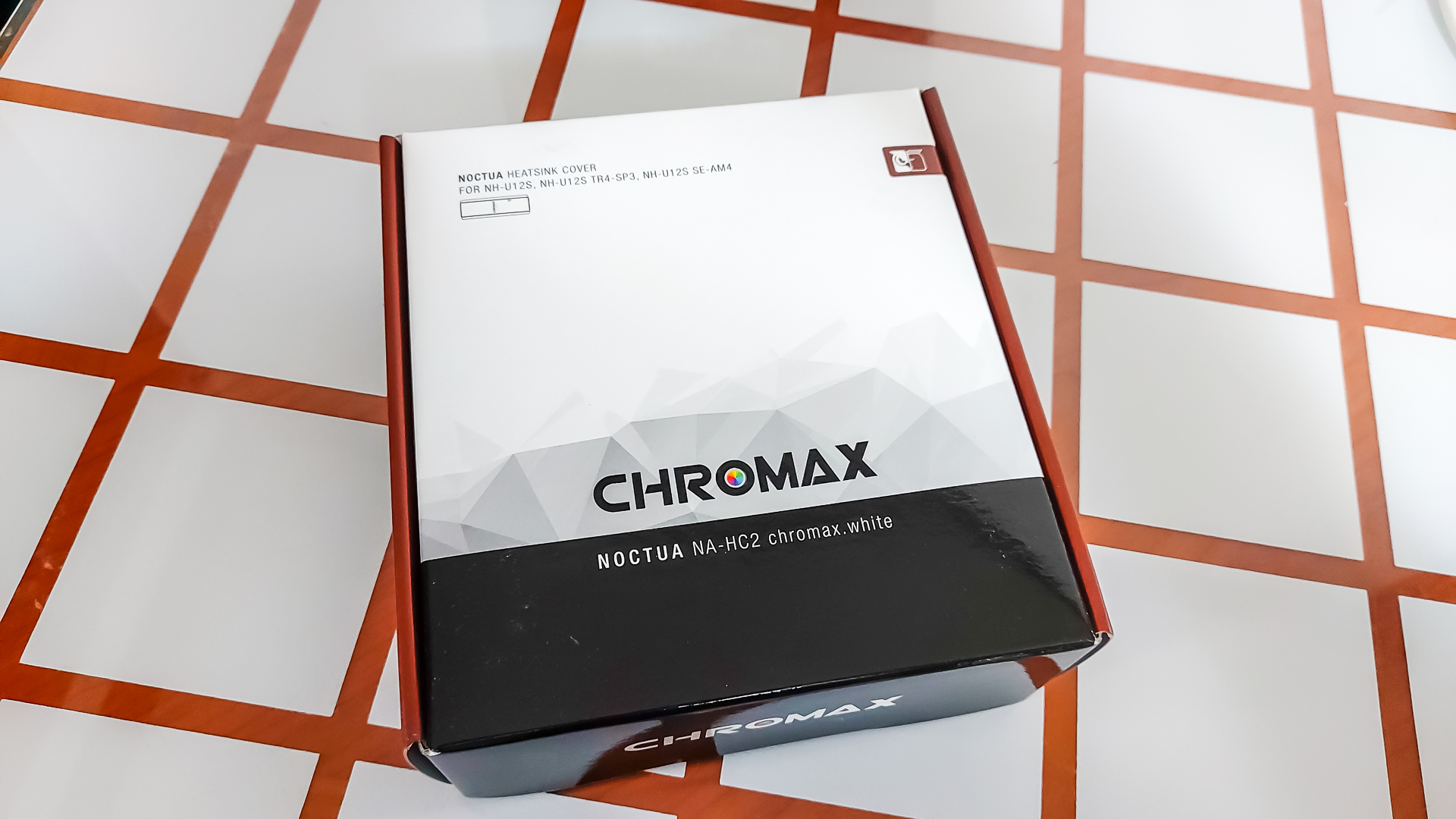
쿨러 방열판 커버가 우리나라 쇼핑몰에서는 3만원 정도로 좀 많이 비싸서,
아마존에서 19.9달러에 배송비 무료로 훨씬 저렴하게 구입하였습니다.



박스를 열어보면 커버와 안에 덧대는 패드, 그리고 클립, 설명서로 심플하게 구성되어 있습니다.
한 세트에 커버도 하나만 들어있어서 만약 방열판이 두 개인 농협 쿨러(NH-D15) 같은 것에 사용하려면 두 세트를 사야 깔맞춤이 됩니다. (돈이 후덜덜..)
크로맥스 쿨러 방열판 커버 장착


커버 장착방법은 심플한데요. 방열판 위에 고무재질로 된 패드를 위에 볼록볼록 튀어나온 부분을 구멍에 맞게 끼워주고 클립을 가운데에 끼워서 고정시켜줍니다.

그 다음 흰색 방열판 커버를 위에 'ㄷ' 자 모양으로 끼워주면 됩니다. 약간 자석같이 찰싹 붙는 느낌이 있어서 쉽게 고정됩니다. 그 다음 다시 PC 측면 케이스를 닫으면 끝!





얼마 전에 케이스를 NZXT H510 Elite 화이트 색상으로 교체했는데요.
녹투아 크로맥스 블랙 색상 쿨러와 흰색 방열판 커버를 설치하고 나니, 케이스 색상이 조화를 이뤄서 깔끔한 화이트 감성이 있는 PC로 꾸밀 수 있었습니다. 우수한 쿨링 성능으로 유명한 녹투아 제품을 사용하고 싶지만 특유의 갈색 때문에 구매가 주저된다면, 크로맥스 블랙 색상 버전과 방열판 커버 액세러리를 이용하시면 쿨링 성능과 미관 둘 다 만족할 수 있을 듯 합니다.
녹투아가 앞으로도 크로맥스 블랙을 비롯한 깔끔한 색상의 제품을 선보일 예정이라고 하니 선택의 폭이 넓어질 수 있을거라 기대되네요.
'각종 후기, 리뷰들 > 아무 제품, 서비스' 카테고리의 다른 글
| NZXT H510 ELITE 컴퓨터 케이스 리퍼 구매, 조립 후기 (0) | 2021.01.30 |
|---|---|
| 일룸 글렌스튜디오 수납장 구매 후기 (+ 방 꾸미기) (0) | 2021.01.27 |
| 사진 인화 - 무광/유광, 무테/유테, 사진 비율 차이 직접 비교 후기 (0) | 2020.10.25 |
| 찍스 트루 포토북 주문 제작 후기 (2) | 2020.10.19 |
| 포토북 제작 업체별 가격 비교 총정리 (9) | 2020.10.11 |